Linux系统救援模式
为何使用救援模式:一般原系统损坏,无法直接进入系统,进救援模式挂载原系统,更改配置或者直接拷贝数据。
一般情况下直接在grub启动界面,编辑启动项,进单用户模式修改原系统配置,而不需要繁琐的进救援模式
演示:vmware下的centos7,刻录好的系统光盘
1、进入救援模式
插入系统光盘,在系统启动时按下ESC键,进入启动项菜单,选择从光盘启动
#具体按什么键进入bios或者启动项菜单,百度一下

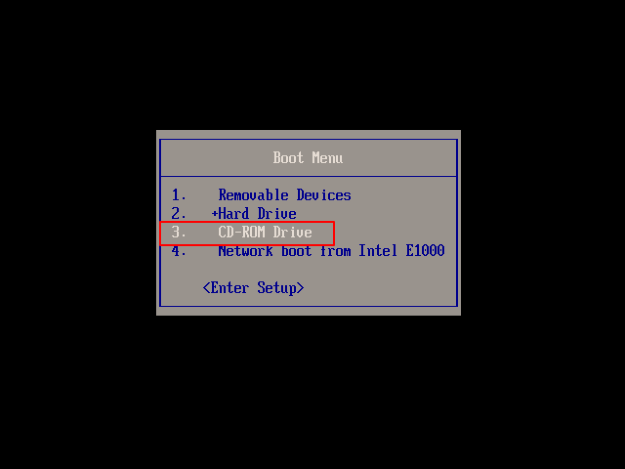
选择光盘启动
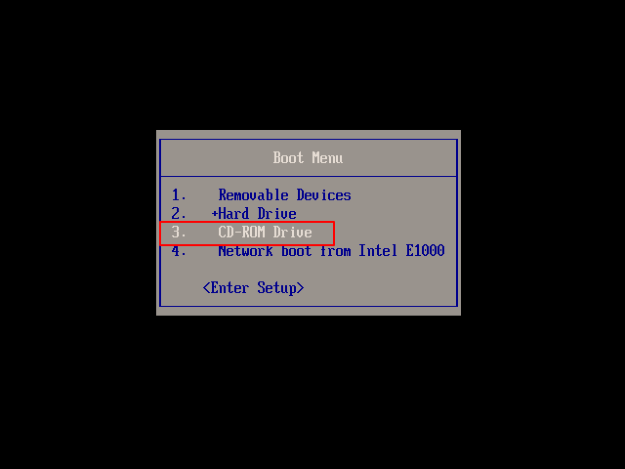
或者按F2键进入bios,然后选择启动顺序,退出保存,重启
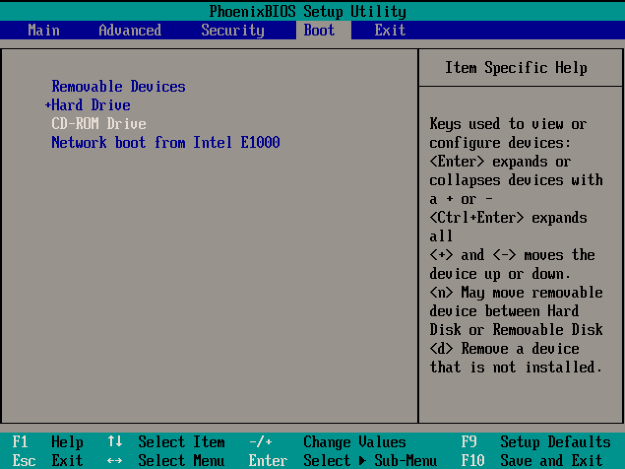
进入光盘引导界面,选择troubleshooting进入救援模式
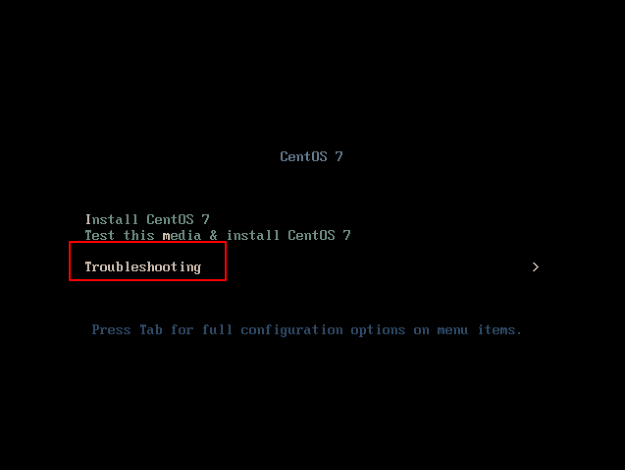
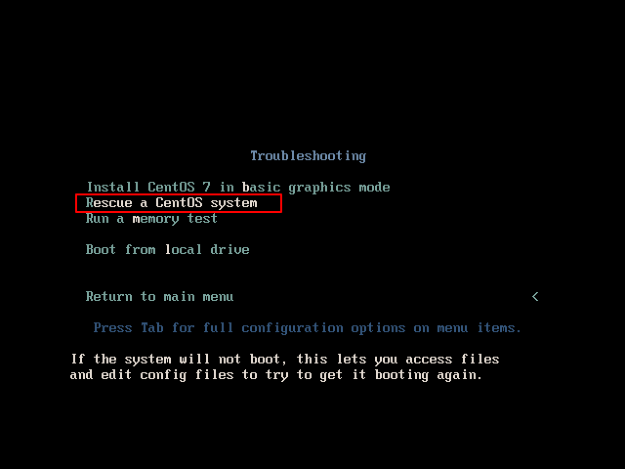
2、选择加载哪种shell
1、正常挂载原linux系统
2、只读方式挂载原linux系统
3、不挂在原linux系统,启动一个微型shell
4、退出,重启
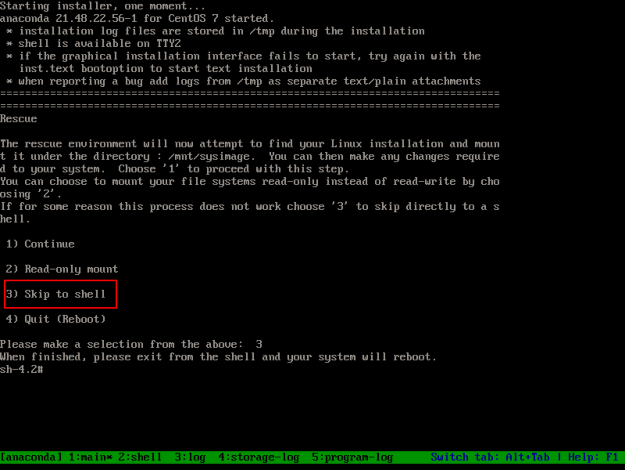
3、选择序号1,正常挂载原linux
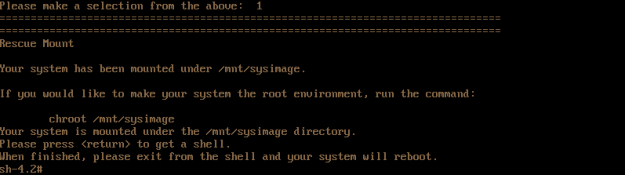
原系统被挂载到/mnt/sysimage路径下,如果想要修改原系统的配置,执行下面命令
chroot /mnt/sysimage
然后可以看到命令提示符变为了sh-4.2#,已进入原系统,接下来可以修改root密码或者配置文件

修改密码

编辑变成后退出原linux系统
exit
4、序号3不挂载文件系统
使用场景选择序号1发现文件进程或者文件被占用,无法修改时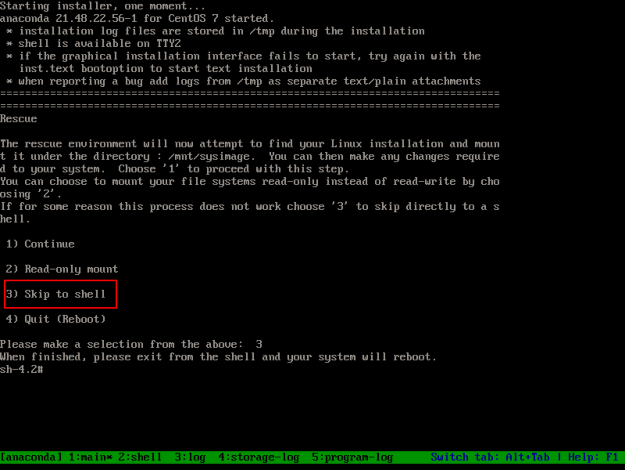
5、退出救援模式,重新设置启动项顺序,将Removable Devices 设置为第一项启动



